loadrunner监控windows资源报错Monitor name :Windows Resources. Cannot connect to machine
目标机:被监控的机器,通常是服务器。
测试机:执行controller的机器,windows7
操作:在测试机上执行Controller,添加windows rescourse的监控
问题描述:Monitor name :Windows Resources. Cannot connect to machine Reason拒绝访问
解决方法:
1.在目标机上,运行:services.msc,点击服务,需要开启五个服务:Remote Procedure Call(RPC)、Remote Procedure Call(RPC) Locator、Remote Registry、WMI
Performance Adapter、Workstation。
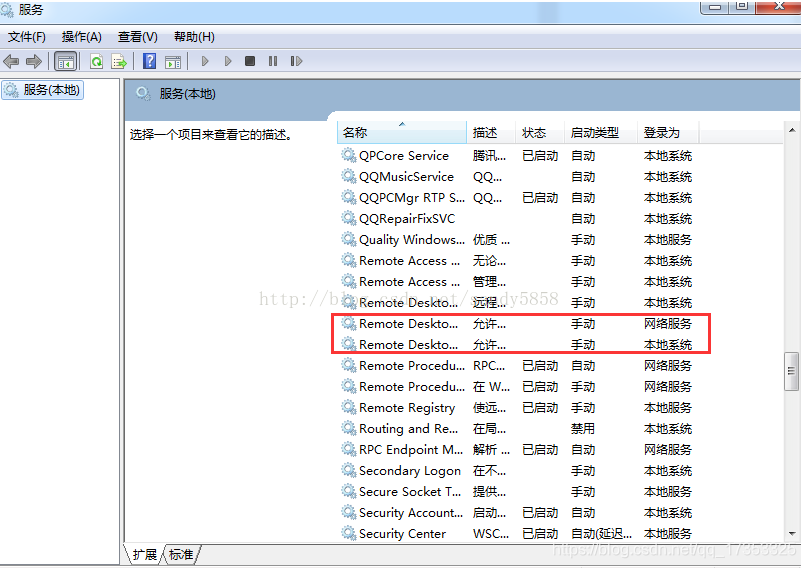
2.在目标机,运行:secpol.msc,设置本地安全策略,选择并点击:本地策略–安全选项–访问网路:本地账户的共享和安全模式。修改成“经典-本地用户自己的身份验证”。
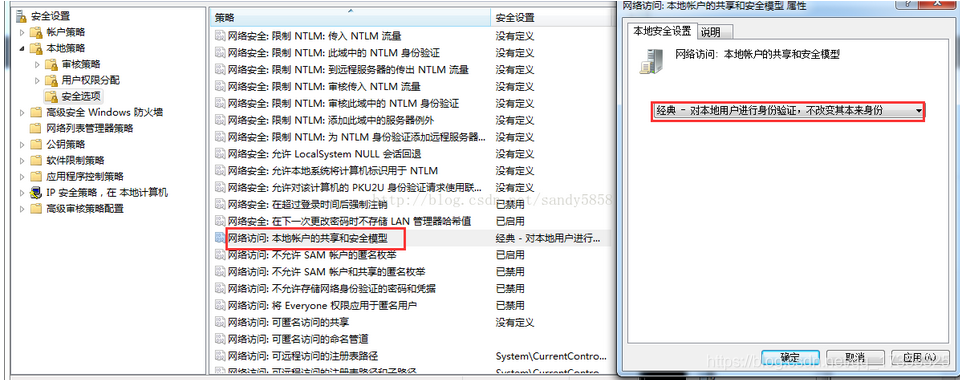
3.在目标机设置C是否共享:右击我的电脑,选择‘管理’−>‘共享文件夹’−>‘共享’,点击‘共享’,在这里面要有C是否共享:右击我的电脑,选择‘管理’->‘共享文件夹’->‘共享’,点击‘共享’,在这里面要有C是否共享:右击我的电脑,选择‘管理’−>‘共享文件夹’−>‘共享’,点击‘共享’,在这里面要有C这个共享文件夹。
要是没有自己手动加:在cmd命令行中执行:net share c$=c:。
注意:此步骤一般系统默认会有C$共享,可以忽略。
4.在测试机的‘运行’中输入: \目标机IP\c$ ,点击确定后,要输入目标机的用户名和密码(使用命令符cmd输入net use \IP地址\ipc$ /user:administrator ***(监控的主机必须和服
务器建立$ipc连接) 后不用在输入用户名密码),能够查看到目标机的c盘,表示连接成功。
5.关闭目标机和测试机的防火墙,或者防火墙开放TCP 135 、TCP 445 端口。
6.在测试机设置windows凭证:控制面板–用户账户–“管理您的凭证”(XP是“管理我的网络密钥”),输入目标机的IP和用户名(管理员账号)、密码。
注意,如果你的测试机是windows7,并且不是administrator管理员账户,必须要进行第6步的设置,否则还是报错。








 本文介绍了解决LoadRunner在监控Windows资源时遇到的连接失败问题的具体步骤。包括开启必要服务、设置本地安全策略、配置共享文件夹、建立IPC连接、调整防火墙设置及管理凭证等。
本文介绍了解决LoadRunner在监控Windows资源时遇到的连接失败问题的具体步骤。包括开启必要服务、设置本地安全策略、配置共享文件夹、建立IPC连接、调整防火墙设置及管理凭证等。
















 4825
4825

 被折叠的 条评论
为什么被折叠?
被折叠的 条评论
为什么被折叠?








